So machen Sie Ihr Profil auf Facebook privat
Möchten Sie die Datenschutzeinstellungen Ihres Facebook-Profils verbessern? Hier ist der einfachste Weg, Ihr Facebook-Profil privat zu machen.
Es ist wichtig sicherzustellen, dass Sie sich in den sozialen Medien wohlfühlen, und manchmal kann dieser Trost dadurch entstehen, dass Sie wissen, dass Personen, die Sie nicht kennen, sich Ihr Profil nicht ansehen.
Und das kann noch einen Schritt weiter gehen, vielleicht möchten Sie ein Facebook-Konto, nur damit Sie sich bei lustigen einchecken können Seiten und sehen Sie, wie Ihre lokalen Nachrichten aussehen, und Sie könnten es vorziehen, wenn niemand auf Ihre zugreifen könnte Profil.
Und es ist überraschend einfach, Ihr Facebook-Konto privat zu machen, es sind nur ein paar einfache Schritte erforderlich. Lesen Sie weiter, um herauszufinden, wie Sie Ihr Facebook-Profil am einfachsten privat machen können.
Was wir verwendet haben
- Wir haben a Dell XPS 13 OLED (2021) Betrieb Windows11 und Facebook
Die Kurzfassung
- Öffne Facebook
- Klicken Sie auf die Schaltfläche Menü
- Drücken Sie Einstellungen und Datenschutz
- Klicken Sie auf Einstellungen
- Klicken Sie auf Datenschutz
- Drücken Sie die Schaltfläche Bearbeiten
- Klicken Sie auf das Kästchen
- Wählen Sie Mehr
- Klicken Sie auf Nur ich
-
Schritt
1Öffne Facebook

Öffnen Sie Facebook auf Ihrem Gerät und vergewissern Sie sich, dass Sie bei Ihrem Konto angemeldet sind.

-
Schritt
2Klicken Sie auf die Schaltfläche Menü

Klicken Sie auf den kleinen Pfeil in der oberen rechten Ecke, er befindet sich in der Nähe der Profilschaltfläche.

-
Schritt
3Drücken Sie Einstellungen und Datenschutz

Nachdem Sie auf den kleinen Pfeil geklickt haben, wählen Sie im Dropdown-Menü Einstellungen und Datenschutz aus.

-
Schritt
4Klicken Sie auf Einstellungen

Wählen Sie Einstellungen aus dem neuen Dropdown-Menü, um den Vorgang fortzusetzen.

-
Schritt
5Klicken Sie auf Datenschutz
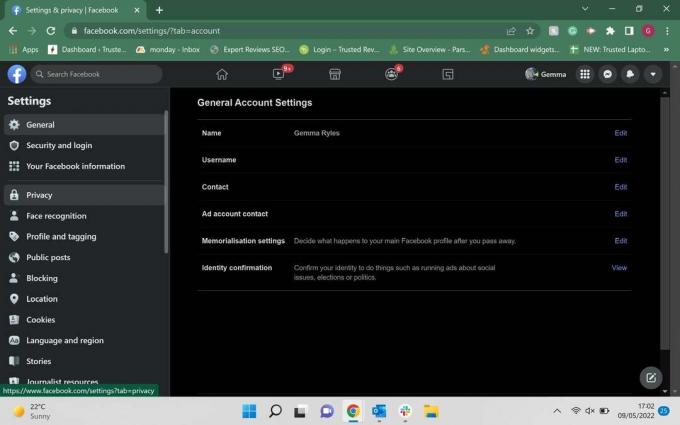
Sobald Sie Einstellungen wählen, werden Sie zu einer neuen Seite weitergeleitet. Um den Bereich „Allgemein“ zu verlassen, gehen Sie auf die linke Seite der Seite und klicken Sie im Menü auf „Datenschutz“.
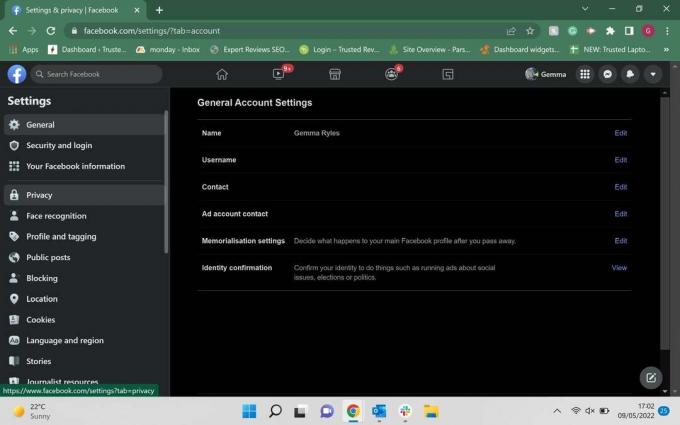
-
Schritt
6Drücken Sie die Schaltfläche Bearbeiten

Jetzt befinden Sie sich im Datenschutzmenü und können Ihre Datenschutzeinstellungen bearbeiten. Wir haben uns dafür entschieden, die Einstellungen zu ändern, die sich auf die Anzahl der Personen auswirken, die Ihre Aktivität sehen können. Sie können jedoch auch diese Schritte ausführen für die anderen Datenschutzoptionen auf dieser Seite, z. B. wer Ihnen Freundschaftsanfragen senden kann, wer Sie suchen kann und wer Sie sehen kann Folgen. Sobald Sie ausgewählt haben, welche Einstellungen Sie privat machen möchten, klicken Sie auf die kleine blaue Schaltfläche Bearbeiten, die sich auf der rechten Seite des Menüs befindet.

-
Schritt
7Klicken Sie auf das Kästchen

Je nachdem, was Ihre Datenschutzeinstellungen bereits sind, kann Ihre kleine Box etwas anderes sagen. Bei uns steht Öffentlich, bei Ihnen steht möglicherweise etwas anderes, z. B. Freunde von Freunden. Unabhängig davon, was das Kästchen sagt, klicken Sie darauf, um den Vorgang fortzusetzen.

-
Schritt
8Wählen Sie Mehr

Klicken Sie unten im Dropdown-Menü auf die Schaltfläche Mehr, um auf weitere Einstellungen zuzugreifen.

-
Schritt
9Klicken Sie auf Nur ich
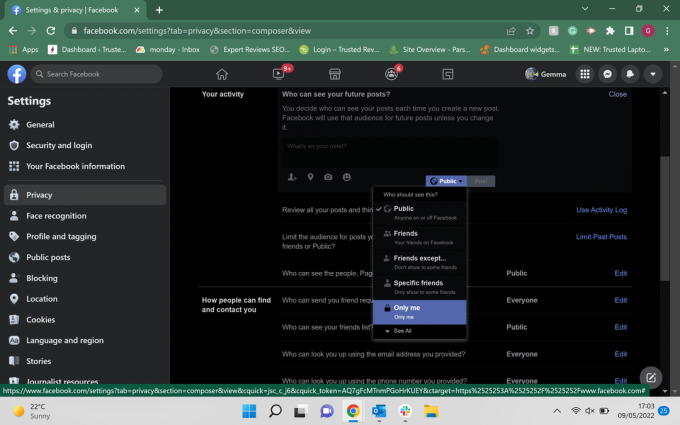
Klicken Sie auf die Option Nur ich, um sicherzustellen, dass nur Sie diese Einstellungen sehen können. Wiederholen Sie die Schritte sechs bis neun für alle Datenschutzeinstellungen, die niemand sonst sehen oder darauf zugreifen soll.
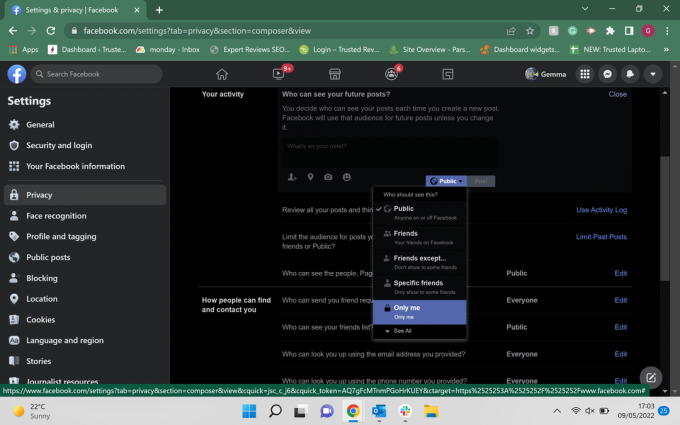
Fehlerbehebung
Unser Leitfaden zeigt Ihnen, wie Sie Ihre Aktivität privat machen können, aber Sie können diese Methode verwenden, um zu Ihren Datenschutzeinstellungen zu gelangen und machen Sie dann alles in Ihrem Profil privat, einschließlich wer Ihre Seite sehen kann, wer Ihre Freundesliste sehen kann und viele mehr mehr. Sie können so viele Optionen wie möglich privat machen, wenn Sie möchten.
Die Anzahl der Personen, die mit Ihrem Facebook-Konto interagieren oder es sogar sehen können, hängt davon ab, wie viele Einstellungen Sie auf „Nur ich“ setzen. Wenn Sie sich aus der Suchmaschine entfernen, wird es für andere schwieriger, Ihr Facebook-Konto zu finden.
Du magst vielleicht…

So blockieren Sie jemanden von einer Seite auf Facebook

So machen Sie einen Beitrag auf Facebook teilbar

So löschen Sie eine Geschichte auf Facebook

So löschen Sie alle Ihre Fotos auf Facebook
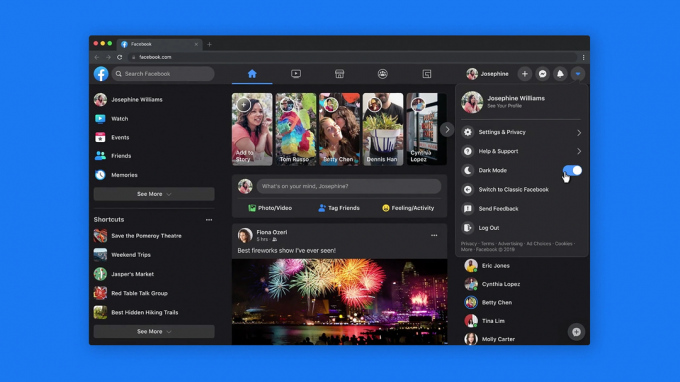
So aktivieren Sie den Dunkelmodus auf Facebook
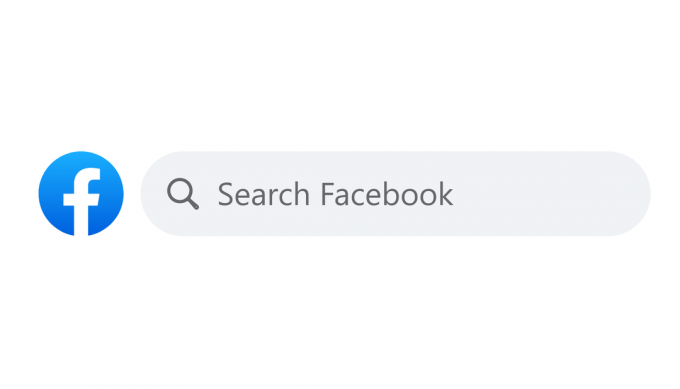
So löschen Sie Ihren Suchverlauf auf Facebook
Warum unserem Journalismus vertrauen?
Trusted Reviews wurde 2004 gegründet, um unseren Lesern eine gründliche, unvoreingenommene und unabhängige Kaufempfehlung zu geben.
Heute haben wir jeden Monat Millionen von Benutzern aus der ganzen Welt und bewerten mehr als 1.000 Produkte pro Jahr.



